Aktualizacja systemu Mac OS X (obecnie macOS) ograniczona została przez firmę Apple do nowszych MacBooków i komputerów Mac. Istnieje jednak całkiem prosty sposób, który pozwoli Ci na zainstalowanie tego systemu w starszych Makach. Zapraszamy do zapoznania się z naszym poradnikiem.
Dotychczas większość komputerów Mac bez problemu otrzymywała kolejne aktualizacje systemu. Teraz jednak uległo to zmianie i Apple zaczął poważniej ograniczać dostęp do uaktualnień starszym komputerom. Problemem jest przede wszystkim kompatybilność grafiki, a także brak pewnych komponentów sprzętowych w starszych urządzeniach.
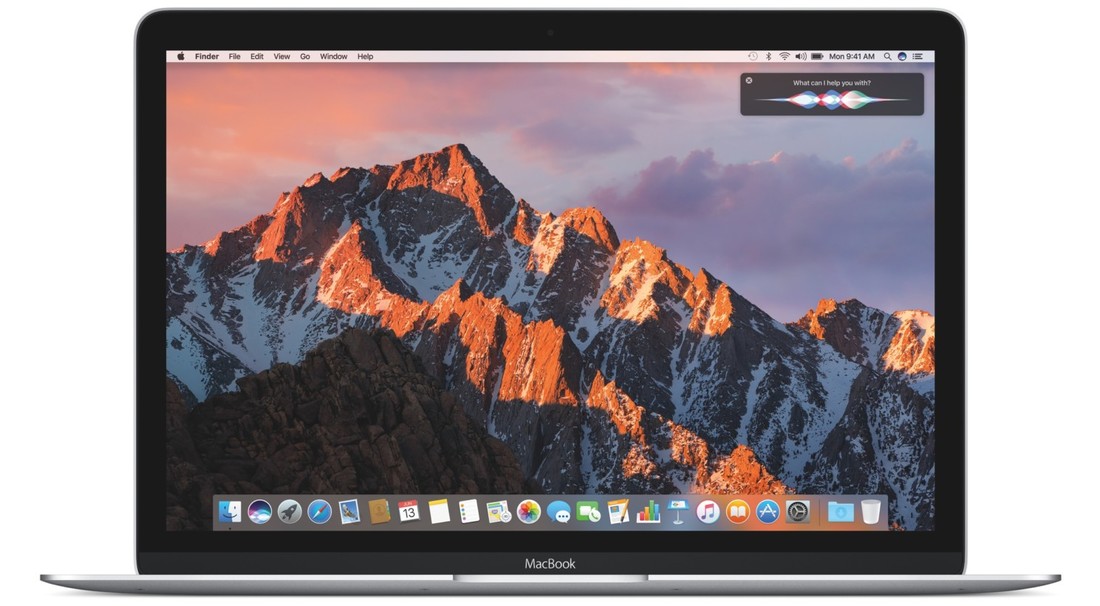
Apple jednak dmucha na zimne i zależy mu przede wszystkim na dobrej wydajności. Dlatego też mimo, że niektóre ze starszych Maków mogłyby otrzymać aktualizację macOS Sierra, tak się nie stało. Na szczęście możemy to sami osiągnąć. Wystarczy wprowadzić drobne zmiany podczas instalacji systemu. Warto jednak na samym początku zaznaczyć, że cały proces wykonujemy na własne ryzyko i nikt nie da nam gwarancji, że się powiedzie. Nie warto też próbować instalacji Sierry na naprawdę starych Makach - będziemy tylko borykać się z problemami.
Jakie jednak Maki mogą dostać aktualizację do macOS Sierra, dzięki naszemu poradnikowi?
- Mac Pro, iMac, MacBook Pro z początku 2008 roku
- MacBook Air lub zwykły MacBook z końca 2009 roku
- Mac Mini oraz biały MacBook z początku 2009 roku
Przygotowania do instalacji
Zanim jednak przejdziemy do samego poradnika, powinniśmy przygotować się do instalacji. Oto elementy, których będziemy potrzebowali podczas instalacji
- klucz USB o pojemności minimum 8 GB
- obraz instalacyjny macOS Sierra
- aplikacja macOS Sierra Patcher
Mając powyższe narzędzia, możemy przystąpić do pracy. Warto poświęcić trochę czasu na instalację i wykonać ją dokładnie. Mniejsze ryzyko, że coś nam się nie uda.
Jak zainstalować macOS Sierra
Przejdźmy teraz do samej instalacji systemu. Na początek podłączamy pendrive'a do naszego komputera, a dalej - formatujemy urządzenie. Ważne, żeby został wyczyszczone i sformatowane w systemie Mac OS Extended.
Kolejny krok to uruchomienie pobranej wcześniej aplikacji macOS Sierra Patcher. Z poziomu tego narzędzia importujemy pobrany obraz systemu macOS Sierra, a następnie wybieramy instalację na podpiętym do Maka pendrive. Instalacja i kopiowanie plików z komputera na klucz USB oczywiście potrwa dobrą chwilę.
Kolejny krok, jaki nas czeka, to ponowne uruchomienie komputera, na którym chcemy zainstalować system. Oczywiście klucz USB musi być cały czas wpięty do Maka. Podczas uruchamiania systemu wciskamy klawisz Alt na klawiaturze, co poskutkuje pokazaniem listy dysków, wśród których powinien być również nasz dysk instalacyjny.
Uruchamiamy instalatora, a następnie włączamy z jego poziomu Narzędzie dyskowe. Teraz należy wybrać partycję, na której ma być zainstalowany system. Musi to być partycja Mac OS Extended (Journaled). Rozpoczyna się teraz właściwy proces instalacji systemu na komputerze Mac, który rzecz jasna potrwa trochę czasu.
Kiedy instalacja zostanie zakończona, uruchamiamy ponownie komputer i jeszcze raz przytrzymujemy Alt podczas uruchomienia. Teraz z sekcji Narzędzia należy zaznaczyć macOS oraz model komputera. Natomiast w sekcji "Wybierz wolumin" należy wskazać, na jakiej partycji został zainstalowany macOS Sierra. Na koniec trzeba jeszcze raz uruchomić komputer. Tym razem jednak jest to start systemu do normalnej pracy.
